Cách xóa tài khoản Instagram
Giống như Facebook, tập đoàn mẹ của nó, Instagram không còn xa lạ với những vụ bê bối về quyền riêng tư.
Bên cạnh lỗ hổng bảo mật được tìm thấy trong tính năng Tải xuống dữ liệu của bạn, làm rò rỉ mật khẩu của một số người dùng, còn có một số cách khác mà nền tảng này đe dọa đến quyền riêng tư của bạn.
Ví dụ: có cài đặt mặc định tự động theo dõi vị trí của người dùng, bản cập nhật cho dịch vụ DM của họ thông báo cho những người dùng khác khi bạn đang hoạt động và lần cuối cùng bạn hoạt động, cùng với việc chia sẻ hoạt động trong ứng dụng của bạn như nhận xét, lượt thích và nhiều hơn với những người dùng khác.
Tệ hơn nữa là sự cạnh tranh về lượt thích, lượt bình luận và sự nổi tiếng của Insta đã trở nên quá đà và gây ảnh hưởng tâm lý đến một số người dùng, đặc biệt là thế hệ trẻ.
Dù lý do bạn muốn xóa bỏ tất cả là gì, chúng tôi sẽ hướng dẫn bạn cách xóa tài khoản Instagram một lần và mãi mãi.
Nội dung bài viết
Cách xóa tài khoản Instagram
Giống như Facebook, Instagram cũng cung cấp cho bạn tùy chọn vô hiệu hóa hoặc xóa tài khoản của mình.
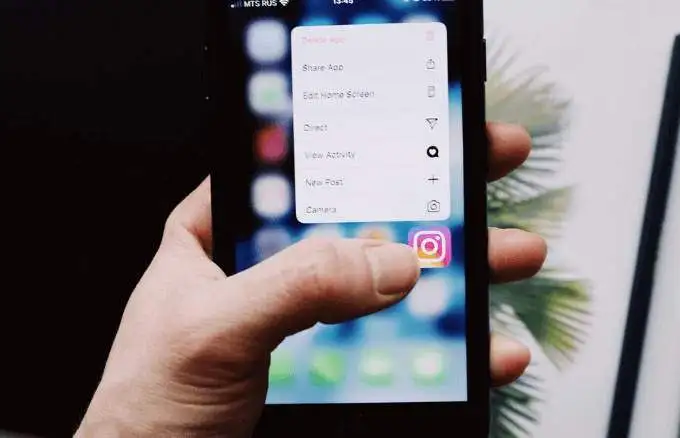
Việc vô hiệu hóa tạm thời tài khoản của bạn sẽ ẩn tất cả ảnh, nhận xét, lượt thích và hồ sơ của bạn cho đến khi bạn đăng nhập lại để kích hoạt lại. Việc xóa vĩnh viễn tài khoản Instagram của bạn sẽ xóa tất cả ảnh, nhận xét, video, lượt thích và hồ sơ của bạn và bạn sẽ không thể lấy lại bất kỳ ảnh nào.
Ghi chú: Sau khi bị xóa, bạn không thể đăng ký lại với cùng một tên người dùng, thêm tên người dùng đó vào tài khoản khác hoặc kích hoạt lại.
Cách tắt tạm thời tài khoản Instagram của bạn
Để tạm thời vô hiệu hóa tài khoản Instagram của bạn, hãy đăng nhập Instagram từ trình duyệt trên máy tính hoặc thiết bị di động của bạn (không phải bằng ứng dụng Instagram dành cho thiết bị di động).
- Nhấp hoặc nhấn vào của bạn Hồ sơ hình chụp ở phía trên bên phải.
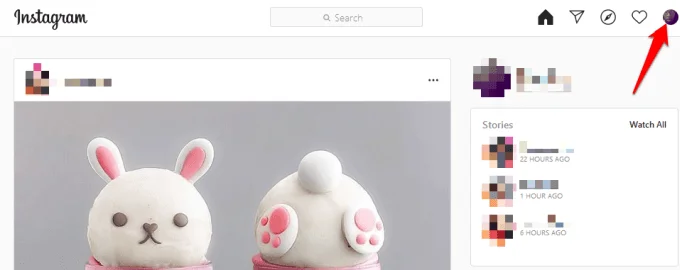
- Tiếp theo, nhấp hoặc nhấn Chỉnh sửa hồ sơ.
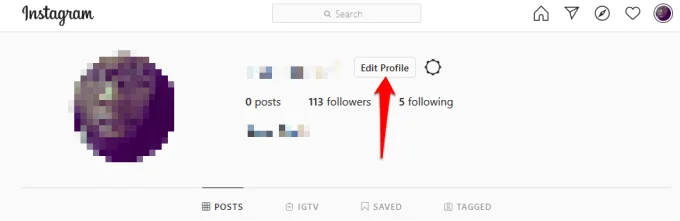
- Cuộn xuống và nhấp hoặc nhấn Tạm thời vô hiệu hóa tài khoản của tôi.
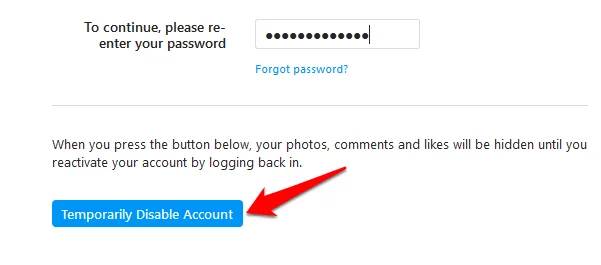
- Chuyển đến menu thả xuống bên cạnh Tại sao bạn lại vô hiệu hóa tài khoản của mìnhvà chọn một tùy chọn.
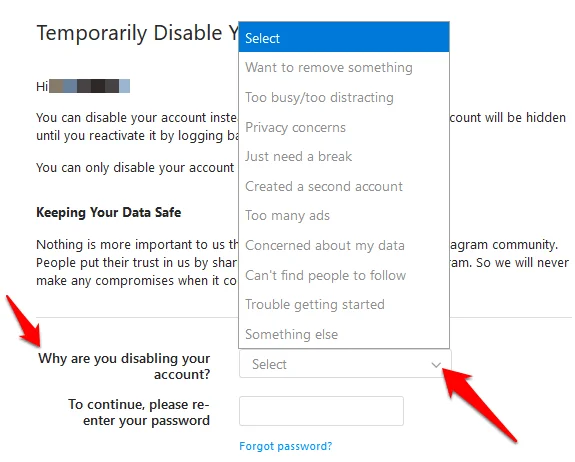
- Nhập lại mật khẩu của bạn.
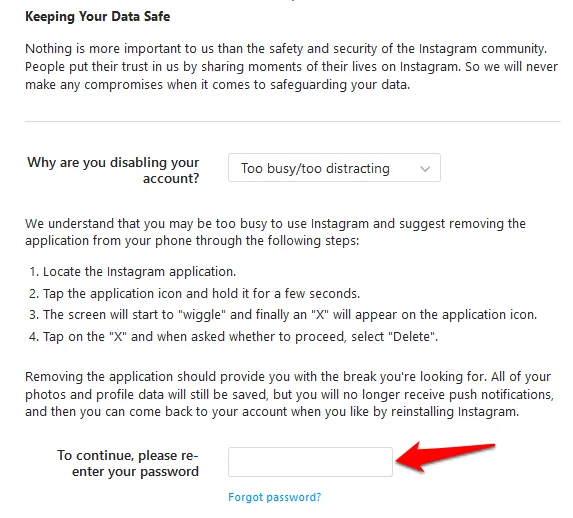
Ghi chú: Bạn sẽ chỉ thấy tùy chọn để vô hiệu hóa tài khoản của mình sau khi chọn lý do từ menu thả xuống và nhập mật khẩu của bạn.
- Nhấp hoặc nhấn Tạm thời vô hiệu hóa tài khoản.
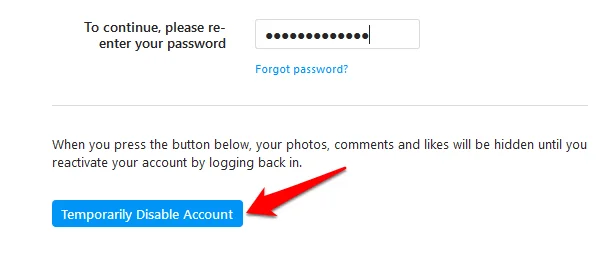
Nếu bạn không thể nhớ mật khẩu hoặc tên người dùng của mình, bạn sẽ không thể đăng nhập để vô hiệu hóa tài khoản của mình tạm thời. Tuy nhiên, bạn có thể thử một số mẹo dưới đây nếu quên tên người dùng hoặc mật khẩu Instagram của mình:
Đặt lại mật khẩu của bạn bằng số điện thoại, địa chỉ email hoặc tài khoản Facebook. Để thực hiện việc này, hãy truy cập ứng dụng Instagram và làm theo các bước bên dưới tùy thuộc vào thiết bị của bạn:
Đối với Android, hãy nhấn Nhận trợ giúp đăng nhập trên màn hình đăng nhập, hãy chọn Sử dụng Tên người dùng hoặc Email, Gửi SMS hoặc là Đăng nhập Facebook. Nhập thông tin chi tiết của bạn và làm theo hướng dẫn.
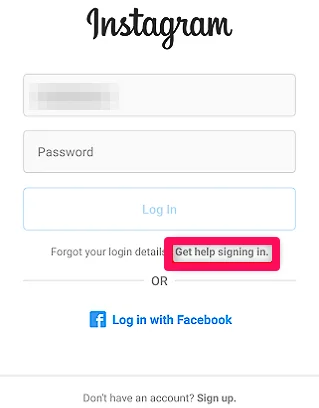
Trên iPhone, nhấn Quên mật khẩu trên màn hình đăng nhập, chạm vào tên tài khoản hoặc là Điện thoại, nhập địa chỉ email, số điện thoại hoặc tên người dùng của bạn và nhấn Kế tiếp.
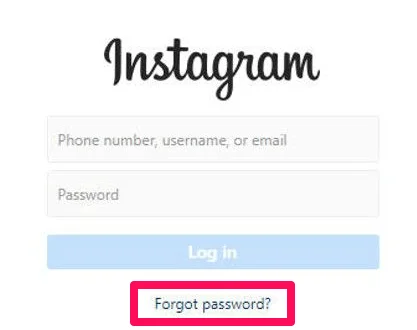
Nếu bạn không biết tên người dùng của mình hoặc không thể tìm thấy tài khoản của mình, hãy yêu cầu một người bạn truy cập hồ sơ của bạn và chụp màn hình tên người dùng của bạn hoặc kiểm tra email từ Instagram với thông tin tài khoản của bạn. Khi nhập tên người dùng của bạn, hãy loại trừ biểu tượng @ và xem nó có hiển thị đúng tên người dùng khi bạn nhập tên người dùng đó ra màn hình đăng nhập hay không.
Có những việc khác bạn có thể làm nếu không muốn vô hiệu hóa hoặc xóa tài khoản của mình. Ví dụ: bạn có thể chặn mọi người hoặc đặt bài đăng của mình thành riêng tư.
Xóa vĩnh viễn tài khoản Instagram của bạn
Sau khi thực hiện các bước bên dưới, bạn sẽ không thể đăng ký lại bằng cùng một tên người dùng hoặc thêm tên người dùng đó vào tài khoản khác. Bạn cũng không thể kích hoạt lại nó. Chỉ làm theo các bước sau nếu bạn thực sự muốn xóa vĩnh viễn tài khoản Instagram của mình.
Tải xuống bản sao dữ liệu của bạn trên Instagram
Để thực hiện việc này trên máy tính của bạn:
- Mở Instagram trên trình duyệt web của bạn, truy cập hồ sơ của bạn và nhấp vào biểu tượng bánh răng để mở Cài đặt.
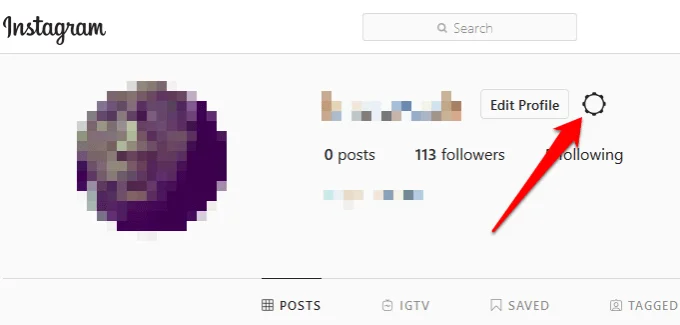
- Nhấp chuột Quyền riêng tư và Bảo mật.
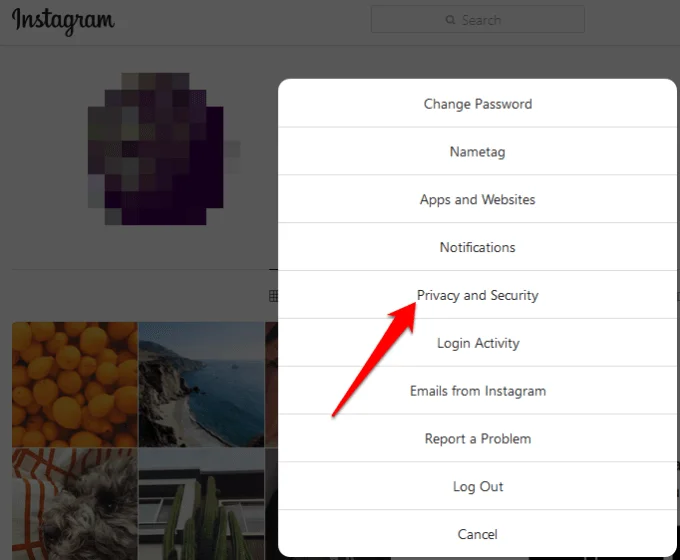
- Đi đến Dữ liệu tài khoản phần và nhấp vào Xem dữ liệu tài khoản.
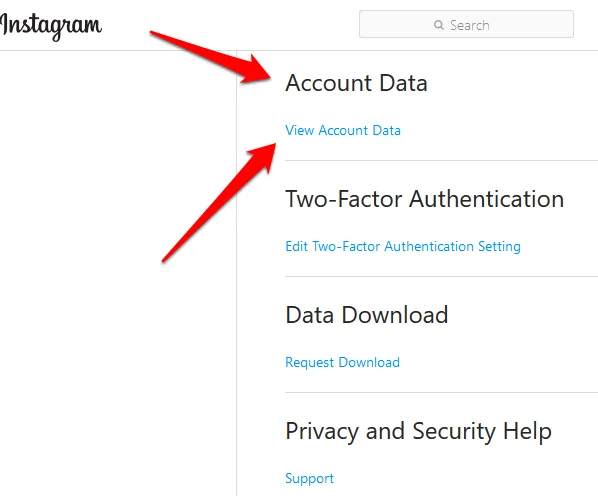
- Nhấp chuột Xem tất cả để xem xét các loại dữ liệu cụ thể.
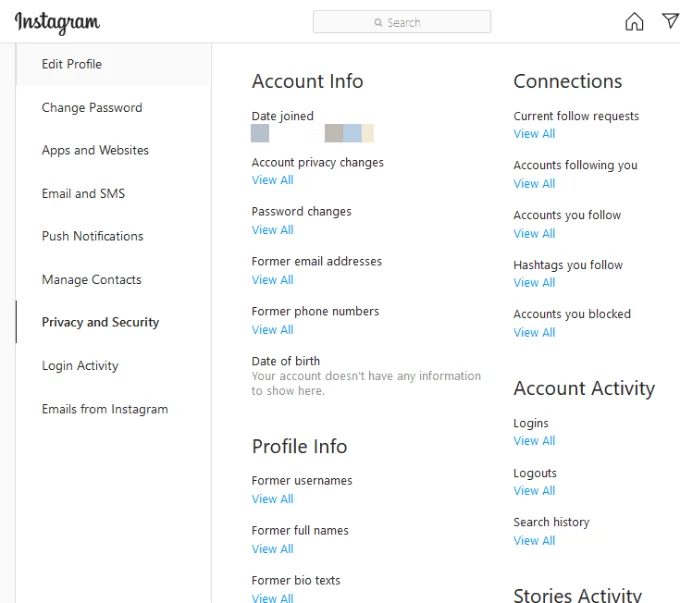
- Nếu bạn đang xem dữ liệu của mình từ iPhone hoặc thiết bị Android, hãy chuyển đến hồ sơ và nhấn vào bánh mì kẹp thịt thực đơn biểu tượng.
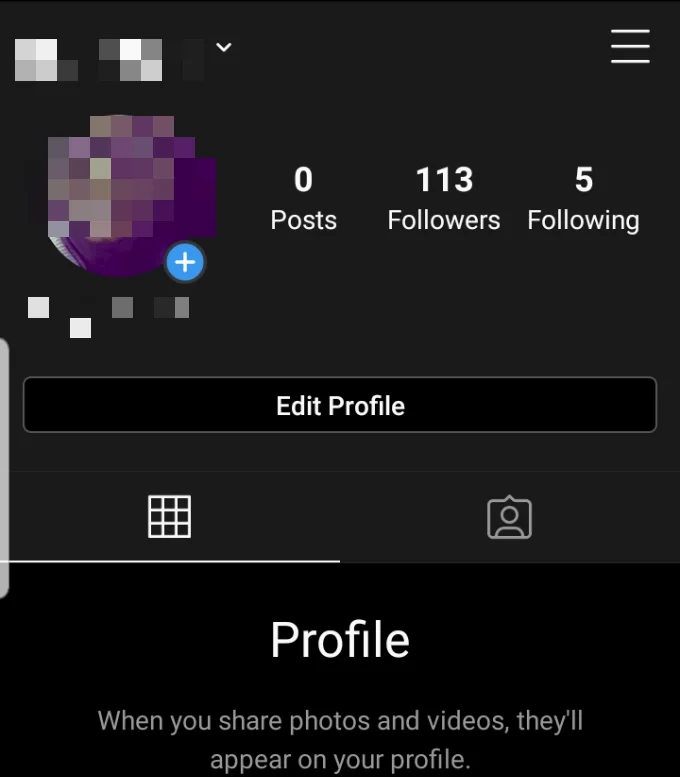
- Nhấn vào Cài đặt.
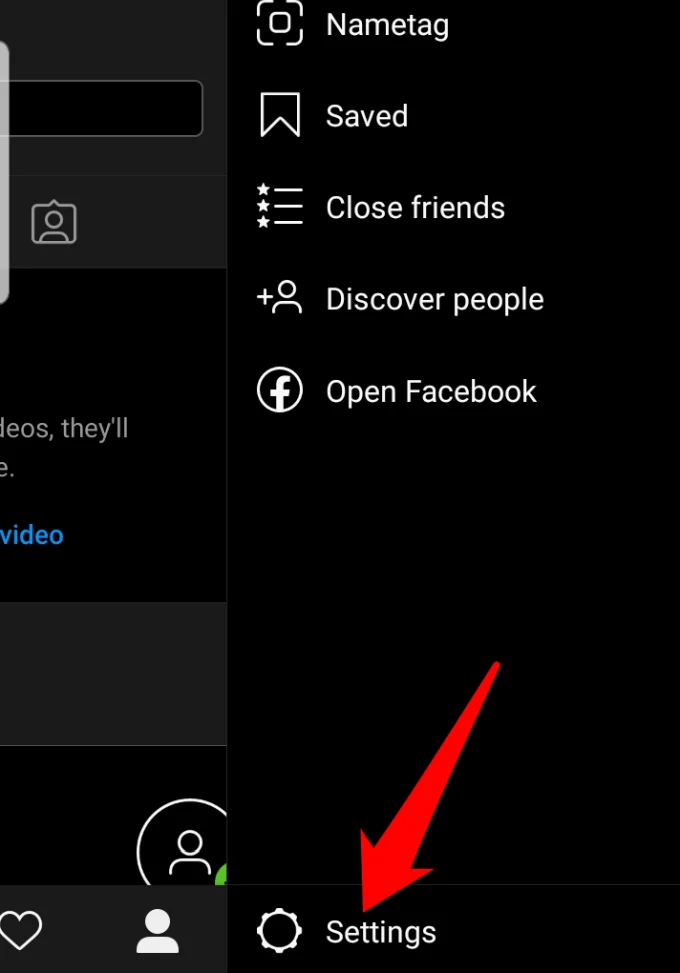
- Tiếp theo, chạm vào Bảo mật> Truy cập dữ liệu.
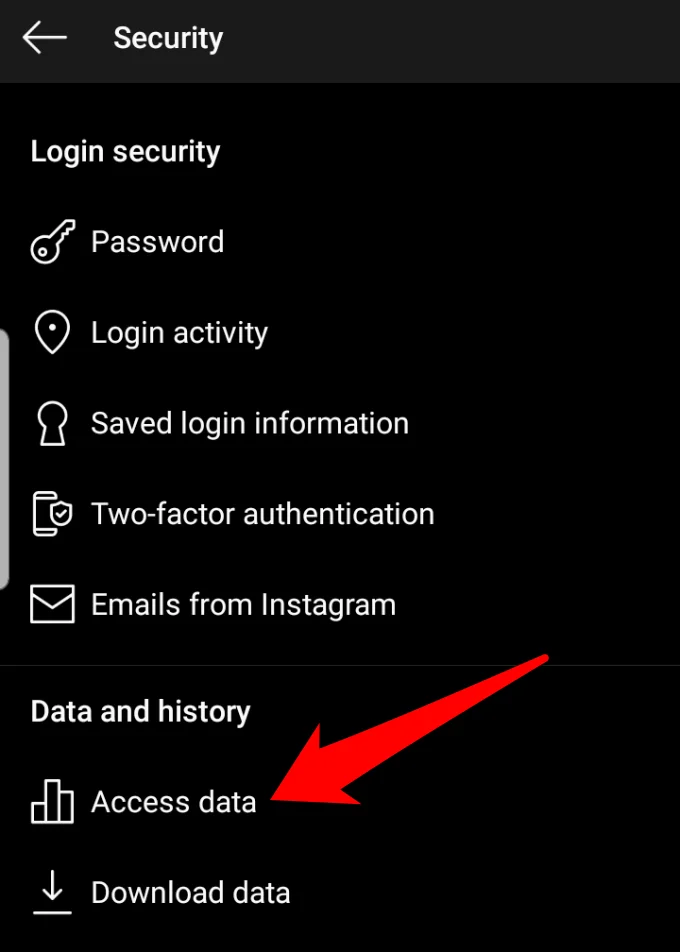
- Nhấn vào Xem tất cả để xem xét các loại dữ liệu cụ thể.
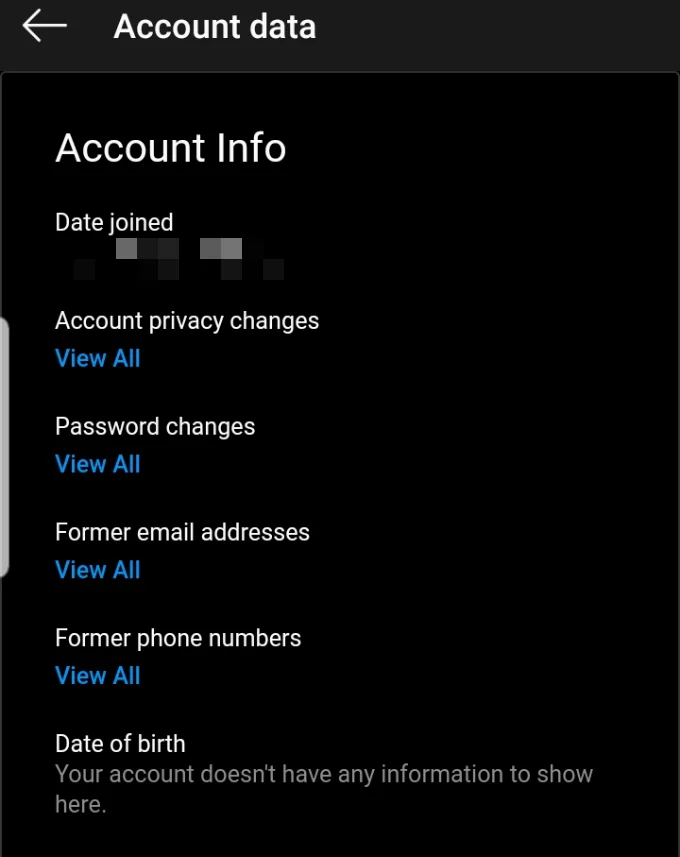
Bạn có thể yêu cầu tải xuống tất cả dữ liệu của mình, dữ liệu này sẽ được gửi cho bạn ở định dạng JSON.
- Truy cập Instagram trên PC của bạn thông qua trình duyệt web, nhấp vào Cài đặt> Bảo mật và an ninh.
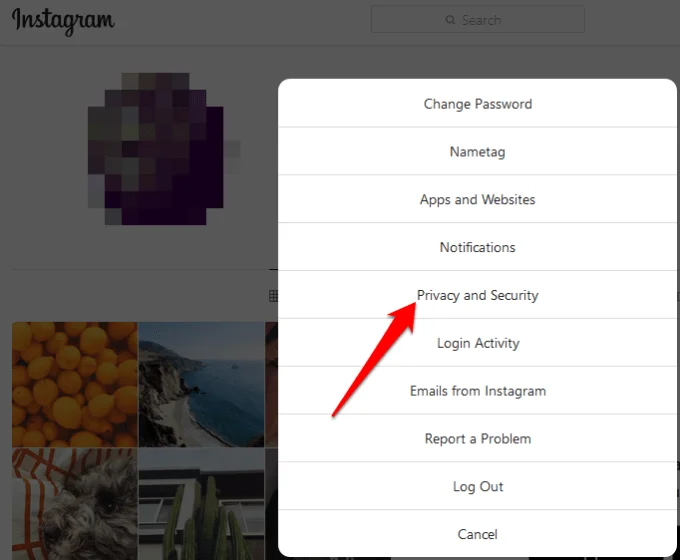
- Nhấp chuột Yêu cầu tải xuống phía dưới cái Tải xuống dữ liệu phần.
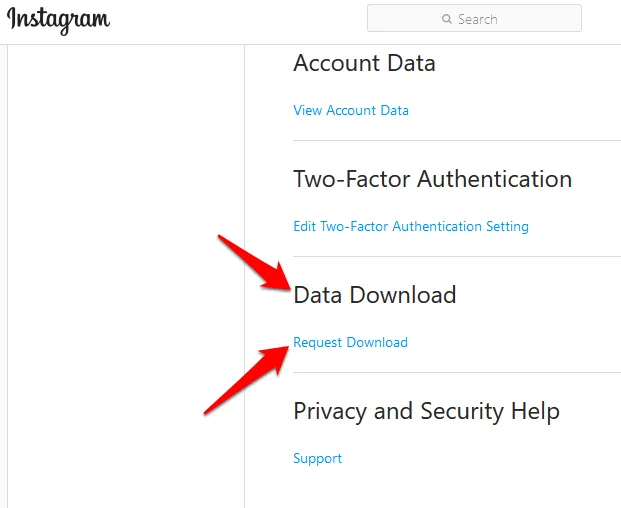
- Nhập của bạn địa chỉ email và bấm vào Kế tiếp. Dữ liệu của bạn sẽ được gửi cho bạn dưới dạng một liên kết bên trong email.
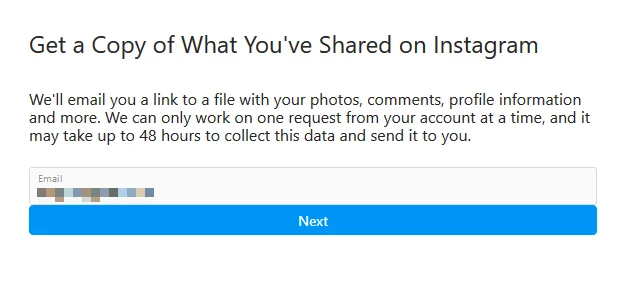
- Nhập mật khẩu tài khoản Instagram của bạn và nhấp vào Yêu cầu tải xuống.
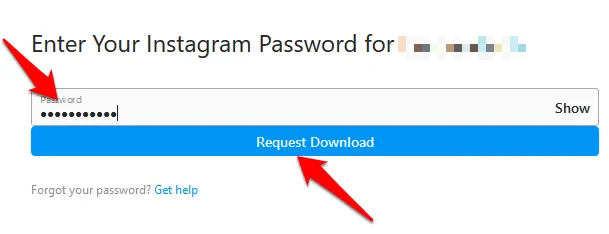
- Kiểm tra tài khoản email của bạn để tìm email có tiêu đề Dữ liệu Instagram của bạn. Bạn sẽ tìm thấy một liên kết đến dữ liệu của mình trong email; nhấp chuột Tải xuống dữ liệu và hoàn tất tải xuống tất cả thông tin của bạn.
Tải xuống dữ liệu của bạn bằng ứng dụng Instagram
Nếu bạn đang sử dụng thiết bị di động để tải xuống dữ liệu của mình từ Instagram:
- Đi tới hồ sơ của bạn và nhấn vào menu> Cài đặt.
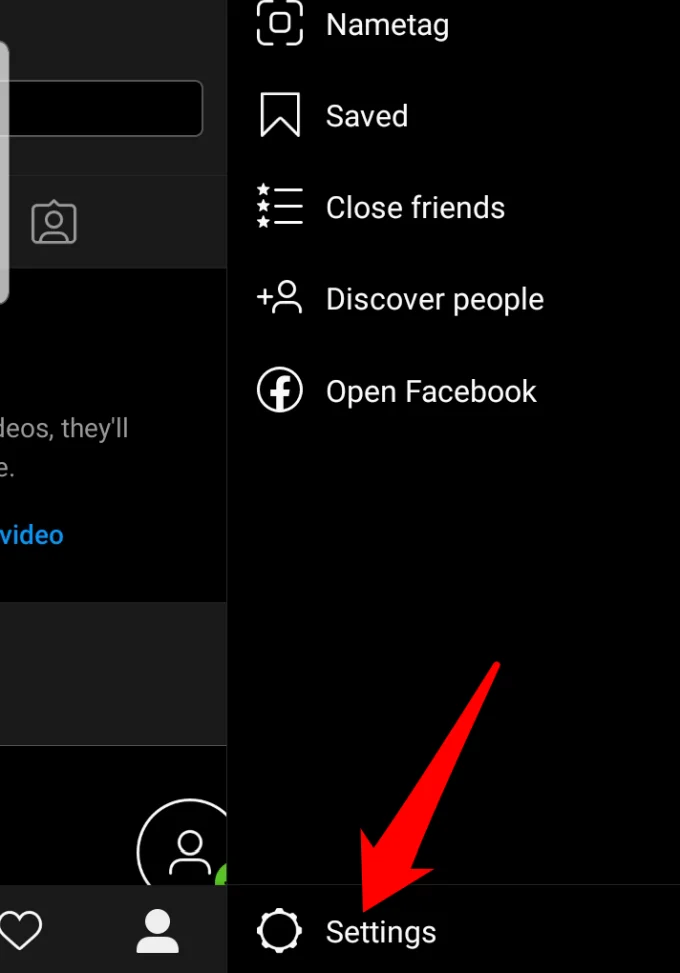
- Nhấn vào Bảo vệ.
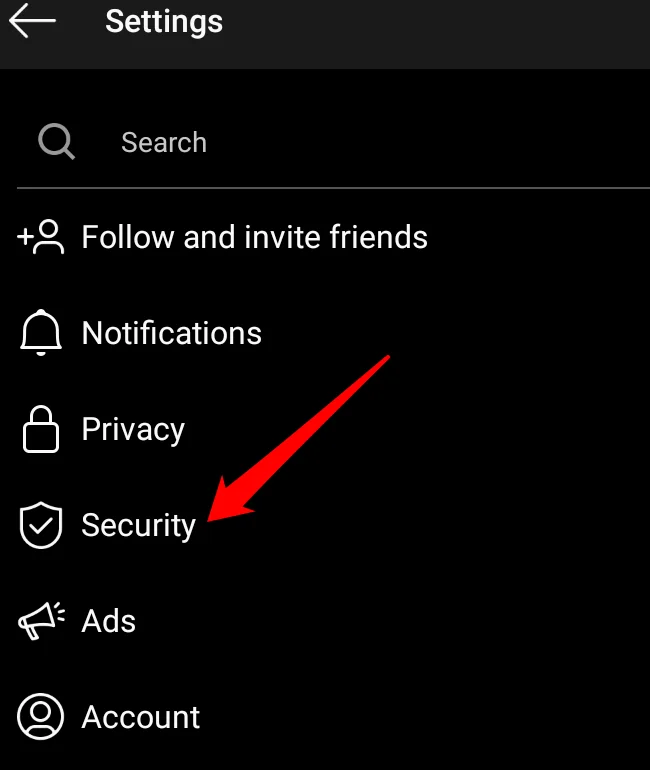
- Tiếp theo, chạm vào Tải xuống dữ liệu
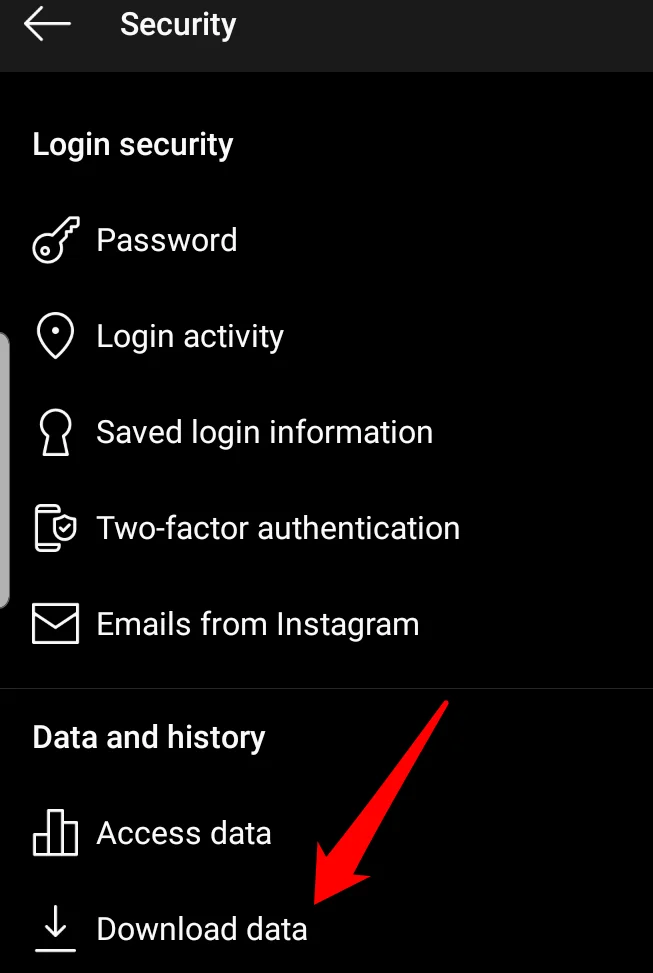
- Nhập địa chỉ email mà bạn muốn nhận liên kết đến dữ liệu của mình và nhấn Yêu cầu tải xuống.

- Nhập mật khẩu của bạn và nhấn Tiếp theo> Xongvà kiểm tra email có tiêu đề “Dữ liệu Instagram của bạn”. Tại đây, bạn sẽ tìm thấy một liên kết đến dữ liệu của mình. Nhấp vào nó và làm theo các bước để hoàn tất tải xuống tất cả thông tin Instagram của bạn.
Ghi chú: Nếu bạn không thấy email có liên kết đến dữ liệu của mình, hãy kiểm tra lại sau vì có thể mất đến 48 giờ để xuất hiện trong hộp thư đến của bạn. Instagram cũng lưu trữ một số dữ liệu tạm thời vì lý do bảo mật và an toàn, nhưng bạn sẽ không thấy dữ liệu này khi xem hoặc tải xuống.
Cách xóa tài khoản Instagram của bạn
Để xóa vĩnh viễn tài khoản Instagram của bạn:
- Đăng nhập vào tài khoản của bạn trên trình duyệt web hoặc máy tính (không phải ứng dụng Instagram dành cho thiết bị di động) và truy cập trang Xóa tài khoản của bạn.
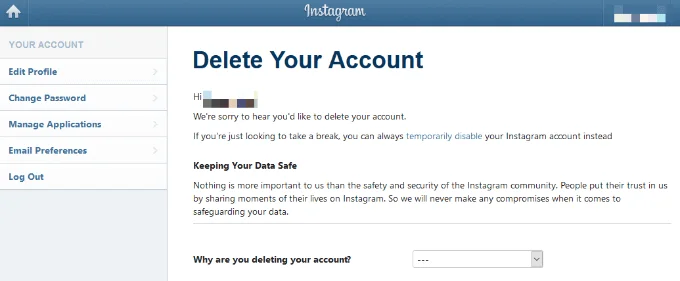
- Chuyển đến menu thả xuống bên cạnh Tại sao bạn lại xóa tài khoản của mình, chọn một tùy chọn (lý do) và nhập lại mật khẩu của bạn.
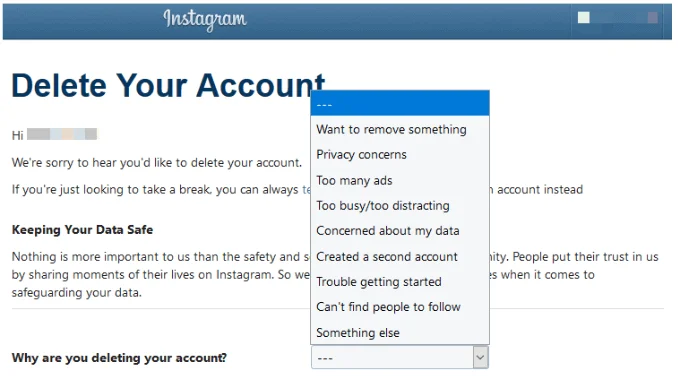
- Sau khi chọn một lý do, Xóa vĩnh viễn tài khoản của tôi tùy chọn sẽ xuất hiện. Nhấp vào tùy chọn đó và làm theo các bước để xóa tài khoản của bạn.
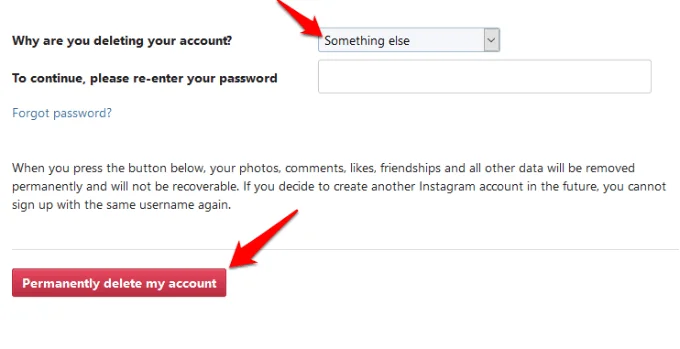
- Nhấp chuột đồng ý để xác nhận hành động của bạn.
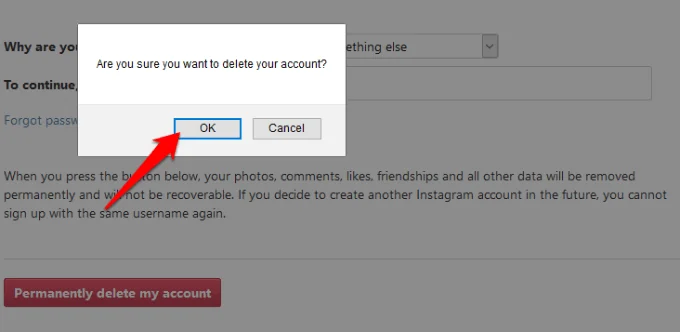
- Bạn có thể xóa một tài khoản khác bằng cách nhấp hoặc nhấn vào tên người dùng ở phía trên bên phải trên trang Xóa tài khoản của bạn, nhấp hoặc nhấn Cài đặt và chọn Đăng xuất. Đăng nhập vào tài khoản bạn muốn xóa và sử dụng các bước tương tự ở trên để xóa tài khoản đó.
Bạn có thể xóa tài khoản Instagram của mình bằng các bước này không? Hãy cho chúng tôi biết trong một bình luận bên dưới.

